Advertentie
 Als je familie zoiets als de mijne is, is het maken van een familieportret bijna net zo moeilijk als het winnen van de loterij. We slagen erin om een keer per jaar een portret te maken, en het is meestal een paar dagen voor of na de kerstvakantie. Hier zijn een paar van mijn portretfotografie-tips van mijn recente sessie.
Als je familie zoiets als de mijne is, is het maken van een familieportret bijna net zo moeilijk als het winnen van de loterij. We slagen erin om een keer per jaar een portret te maken, en het is meestal een paar dagen voor of na de kerstvakantie. Hier zijn een paar van mijn portretfotografie-tips van mijn recente sessie.
Laten we eerst een beetje praten over de configuratie. Als je een formeel portret wilt maken, probeer dat dan te doen wanneer jij en je gezin allemaal gekleed zijn voor een formele gelegenheid. Op deze manier klagen gezinsleden niet dat ze zich moeten verkleden om foto's te maken.
Iedereen mag niet exact dezelfde kleur kleding dragen, maar kleuren moeten complementair zijn. In mijn ervaring werken plaids en echt donkere kleuren niet altijd goed. En soms, zoals je op de onderstaande foto ziet, kunnen details verloren gaan in felrode kleding wanneer een flitser je belangrijkste lichtbron is.
1. Verlichting
Als je het familieportret buitenshuis kunt maken (vroeg in de ochtend of laat in de middag), kun je wegkomen zonder een externe flitser te gebruiken, of misschien om het buiten te vullen. Als u binnenshuis fotografeert, wordt het gebruik van een externe flitser op uw camera ten zeerste aanbevolen. Door de flitser door een paraplu te schieten, kunt u het licht op de onderwerpen verzachten. Maar laat het ontbreken van deze apparatuur u er niet van weerhouden om portretopnamen binnenshuis te proberen. Als u foto's kunt maken met uw gezin in de buurt van een goed verlicht raam (schieten met bijvoorbeeld 400-800 ISO), krijgt u mogelijk ook effectieve opnamen.
2. Voorbereiden op de shoot
Je familie is waarschijnlijk niet anders dan de meeste mensen als het gaat om het maken van foto's; ze zijn over het algemeen niet geduldig. Ze willen er geweldig uitzien op de foto, maar ze hebben misschien geen geduld terwijl je met de camera aan het rommelen bent. Dus stel je apparatuur in en doe een paar testopnames voordat je iedereen in elkaar zet.
Maak in ieder geval je portretten met je camera op een statief. Als je van plan bent op de foto te staan, moet je de zelfontspanner op je camera of een extern apparaat gebruiken dat de sluiter van je camera activeert.
De uitdaging bij flitsfotografie is dat foto's te licht of te donker kunnen uitkomen. Als u afbeeldingen op de achterkant van het LCD-scherm van uw camera bekijkt, krijgt u niet altijd een nauwkeurig beeld van hoe goed uw foto is belicht. Afbeeldingen zien er meestal altijd goed uit op het LCD-scherm. Dus mijn suggestie is om het histogram van je camera te gebruiken en verschillende foto's te maken met verschillende belichtings- en lichtinstellingen.
Foto's repareren in Photoshop
Hoewel ik tijdens de sessie verschillende familiefoto's heb gemaakt, was degene die we het leukst vonden, zoals je kunt zien, overbelicht. De flitser buiten de camera was te sterk. Bij andere opnamen waren de belichtingsinstellingen beter, maar de inhoud van de foto beviel ons niet. Dit is de aard en uitdaging van fotografie. Hier zijn een paar suggesties om het probleem op te lossen.
Ik gebruikte een relatief groothoeklens en een off-camera flitser achter een witte paraplu om de verlichting te verzachten. Ik had liever een donkere achtergrond gehad dan de witte muur met zijn vele vlekken, maar dat waren de beperkingen waar ik in moest werken.
Zoals we kunnen zien, is de foto overbelicht, vooral op onze gezichten. De afstand tussen de camera en de onderwerpen maakte het moeilijk om de foto in de camera bij te snijden. Dus ik heb opzettelijk naast geschoten, zodat ik later ruimte zou hebben om bij te snijden.

Ik heb de foto eigenlijk in RAW-modus gemaakt, maar ik ga ervan uit dat veel lezers van dit artikel in traditionele JPEG-modus fotograferen.
3. Snijd de foto bij
Door een duplicaat van de originele foto in Photoshop te openen, heb ik eerst bijgesneden voor een formaat van 8 x 10. Dit schrapt natuurlijk ook ongewenste achtergrondgebieden. Als u een uitsnede van een specifiek formaat maakt, is deze ook beter voor afdrukken.
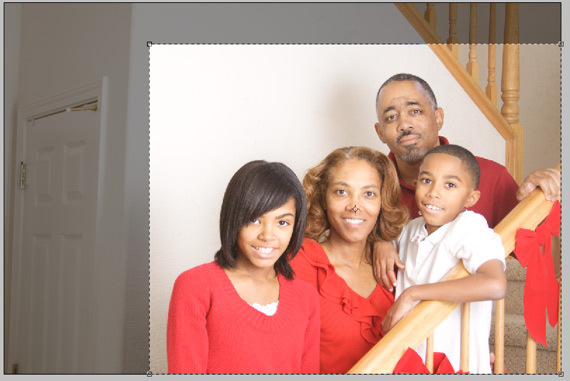
4. Bevestig de belichting
Er zijn veel manieren om belichtingsproblemen in Photoshop aan te pakken. In deze benadering heb ik de aanpassingslaag voor niveaus gebruikt (Afbeelding> Aanpassingen> Lagen.) Er is veel dat kan worden gedaan met deze tool, maar over het algemeen regelen de schuifregelaars de schaduw, middentonen en hooglichten van een beeld. Je verplaatst deze schuifregelaars om de gewenste belichting te krijgen. U moet ervoor zorgen dat u geen details in de schaduw verliest of delen van de afbeelding markeert. Elke afbeelding is anders, dus beweeg de schuifregelaars gewoon heen en weer totdat je de gewenste resultaten krijgt.

5. Detaillering van schaduw en hoogtepunt
Een ander handig hulpmiddel in Photoshop voor het omgaan met overbelichte (of onderbelichte) afbeeldingen is het gereedschap Schaduw en Hooglicht. Er bestaat een vergelijkbare tool die beter werkt in RAW-beeldeditors zoals Adobe Camera RAW of Adobe Lightroom. Maar het kan vaak werken met JPEG-afbeeldingen in Photoshop.
Schaduw en hooglicht vindt u in de menubalk, Afbeelding> Aanpassingen> Schaduwhooglicht. Zorg ervoor dat u de laagaanpassingslaag dupliceert, omdat schaduw en hooglicht destructief zijn. Als u de tool nog nooit hebt gebruikt, worden bij het openen de standaardinstellingen van 50% ingesteld voor het verlichten van de schaduwen. Maar maak je geen zorgen, jij hebt de controle.
Verplaats eenvoudig de schuifregelaars Schaduw en Hooglichten om de gewenste aanpassingen te maken. Elke foto is anders, maar je kunt beginnen door de schuifregelaars helemaal naar links te nemen en ze vervolgens langzaam naar rechts te trekken. Zoals je kunt zien, heeft deze tool geholpen om details terug te brengen in de overbelichte markeringsgebieden. Ik zorgde ervoor dat ik de details van de schaduwgebieden behouden, vooral met het haar van mijn dochter. Dit en het hulpmiddel voor aanpassing van niveaus helpt ook om het contrast in de afbeelding te vergroten.

6. Retoucheren
Deze afbeelding hoefde niet te worden verscherpt. De belangrijkste retouchering die ik deed, betrof het verzachten en verzachten van onze huidtinten. Hier is een populaire aanpak:
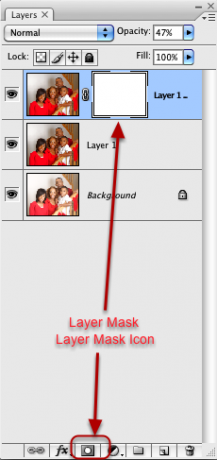
- Dupliceer de bovenste laag van de afbeelding.
- Ga naar het menu Filers en selecteer Gaussiaans vervagen en verplaats de schuifregelaar naar 8-12 pixels voor een relatief sterke vervaging.
- Verlaag de dekking van het filter met 50% of tot het gewenste niveau van gladheid.
- Voeg nu een laagmasker toe aan de laag door op het pictogram Laagmasker onder aan het deelvenster Lagen te klikken. Dit zet een zwart masker over je wazige laag. Wijzig de voorgrondkleur in Extra in wit.
- Selecteer het penseel en verklein de grootte van het penseel tot 52% en de hardheid wordt op 0 gehouden. (U kunt met de rechtermuisknop of met de Control-toets op de afbeelding klikken om wijzigingen in de diameter en hardheid van de borstel aan te brengen.
- Gebruik het penseel om de details in de ogen, wenkbrauwen en haren van het onderwerp terug te brengen (of te schilderen).
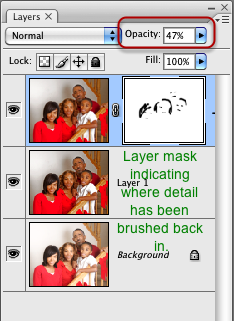
Voor een snelle portretsessie ben ik best tevreden met de aanpassingen aan de foto. Zoals bij elke fotoshoot, raad ik u ten zeerste aan zoveel mogelijk foto's te maken, zodat u met meer foto's kunt werken.

Ben jij de familiefotograaf in je huishouden? Hoe vaak worden portretten gemaakt en met welke uitdagingen wordt u geconfronteerd? Deel uw eigen mening in de opmerkingen hieronder!
Bakari is freelance schrijver en fotograaf. Hij is al heel lang Mac-gebruiker, fan van jazzmuziek en familieman.

